Plasma de KDE es fácilmente uno de los entornos de escritorio más potentes disponibles para Linux. Es altamente configurable y también se ve bastante bien. Eso no significa mucho a menos que realmente puedas hacer las cosas.
Puede configurar fácilmente Plasma y hacer uso de muchas de sus características convenientes y que ahorran tiempo para aumentar su productividad y tener un escritorio que lo empodera, en lugar de interponerse en su camino.
Estos consejos no están en ningún orden en particular, por lo que no es necesario establecer prioridades. Elija los que mejor se adapten a su flujo de trabajo.
1. Controles multimedia
Esto no es tanto un consejo como algo que es bueno tener en cuenta. Plasma mantiene los controles multimedia en todas partes. No necesita abrir su reproductor multimedia cada vez que necesite pausar, reanudar u omitir una canción; puede pasar el mouse sobre la ventana minimizada o incluso controlarla a través de la pantalla de bloqueo. No hay necesidad de luchar para iniciar sesión para cambiar una canción o porque olvidaste pausar una.
2. KRunner

KRunner es una característica a menudo subestimada del escritorio Plasma. La mayoría de las personas están acostumbradas a buscar en el menú del iniciador de aplicaciones para encontrar el programa que desean iniciar. Eso no es necesario con KRunner.
Para usar KRunner, asegúrese de que su enfoque esté en el escritorio mismo. (Haga clic en él en lugar de en una ventana). Luego, comience a escribir el nombre del programa que desea. KRunner se desplegará automáticamente desde la parte superior de su pantalla con sugerencias. Haga clic o presione Entrar en el que está buscando. Es mucho más rápido que recordar en qué categoría se encuentra su programa.
3. Listas de salto

Las listas de saltos son una adición bastante reciente al escritorio de Plasma. Le permiten iniciar una aplicación directamente en una sección o función específica.
Entonces, si tiene un iniciador en una barra de menú, puede hacer clic derecho y obtener una lista de lugares a los que saltar. Selecciona a dónde quieres ir y listo.
4. Conexión KDE
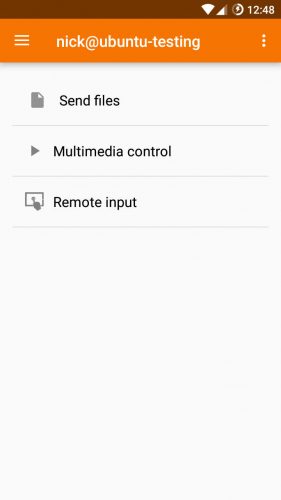
KDE Connect es una gran ayuda si tiene un teléfono Android. Conecta el teléfono a su escritorio para que pueda compartir cosas sin problemas entre los dispositivos.
Con KDE Connect, puede ver la notificación de su dispositivo Android en su escritorio en tiempo real. También le permite enviar y recibir mensajes de texto de Plasma sin tener que levantar su teléfono.
KDE Connect también le permite enviar archivos y compartir páginas web entre su teléfono y su computadora. Puede pasar fácilmente de un dispositivo a otro sin muchas molestias ni perder el hilo de sus pensamientos.
5. Bóvedas de plasma

Plasma Vaults es otra nueva incorporación al escritorio de Plasma. Son la solución simple de KDE para archivos y carpetas encriptados. Si no trabaja con archivos cifrados, este realmente no le ahorrará tiempo. Sin embargo, si lo hace, las bóvedas son un enfoque mucho más simple.
Plasma Vaults le permite crear directorios encriptados como un usuario normal sin root y administrarlos desde su barra de tareas. Puede montar y desmontar los directorios sobre la marcha sin necesidad de programas externos ni privilegios adicionales.
6. Widget de buscapersonas

Configure su escritorio con el widget de buscapersonas. Le permite acceder fácilmente a tres espacios de trabajo adicionales para obtener aún más espacio en la pantalla.
Agregue el widget a su barra de menú y podrá deslizarse entre múltiples espacios de trabajo. Estos son todos del tamaño de su pantalla, por lo que gana varias veces el espacio total de la pantalla. Eso le permite diseñar más ventanas sin confundirse con un desorden o desorganización minimizados.
7. Crea un Muelle

El plasma es conocido por su flexibilidad y el espacio que permite para la configuración. Usa eso a tu favor. Si tiene programas que siempre usa, considere configurar una base estilo OS X con sus aplicaciones más utilizadas. Podrá obtenerlos con un solo clic en lugar de pasar por un menú o escribir su nombre.
8. Agregue un árbol de archivos a Dolphin

Es mucho más fácil navegar por las carpetas en un árbol de directorios. Dolphin, el administrador de archivos predeterminado de Plasma, tiene una funcionalidad integrada para mostrar una lista de directorios en forma de árbol al costado de la ventana de carpetas.
Para habilitar el árbol de directorios, haga clic en la pestaña «Control», luego «Configurar Dolphin», «Modos de visualización» y «Detalles». Finalmente, seleccione «Carpetas expandibles».
Recuerda que estos consejos son solo consejos. No intente obligarse a hacer algo que se interponga en su camino. Puede que odie usar árboles de archivos en Dolphin. Es posible que nunca use Buscapersonas. Eso está bien. Incluso puede haber algo que te guste personalmente que no esté en la lista aquí. Haz lo que te funcione. Dicho esto, al menos algunos de estos deberían ahorrarle mucho tiempo a su día de trabajo.
